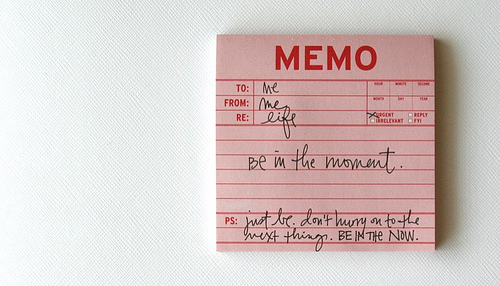
photo credit: ali edwards via photopin cc
 Clever – Evernote client for smart people
Clever – Evernote client for smart people 
カテゴリ: 仕事効率化
価格: ¥350
![]()
こんにちは!年齢を重ねるごとに短気になる、ろびっちです。
歳とともに記憶力に自信が無くなってきました。少し歩くと何をしようとしていたのか忘れてしまうし、ランチャーアプリに検索語句を入れようとすると「何を調べたかったんだっけ?」という感じになるこの頃。
そこで、思い立ったらすぐにメモが出来るように常に手の届く範囲にモレスキンやiPhoneを置いたりしています。
目次
iPhoneにはメモアプリが2つ
僕は忘れないうちにすぐにメモを取れるように、iPhoneのトップ画面にメモアプリを2つ置いています。両方とも起動が速いことで有名で閉じてもバックグラウンドでEvernoteと同期してくれる便利なメモアプリです。
それはQuickEverとFastEver。
 QuickEver – The Most Fast Evernote Memo App
QuickEver – The Most Fast Evernote Memo App 
カテゴリ: 仕事効率化
価格: ¥85
![]()
 FastEver – Quickly create Evernote text note
FastEver – Quickly create Evernote text note 
カテゴリ: 仕事効率化
価格: ¥85
![]()
どうして2つも似たようなアプリを使ってるのかというと、どちらもノート作成時にノートブックやタグの指定が出来ますが、いちいちノートを作成する度にこれらに注意を払い変更するのがメンドウなので、ノートブックとタグを設定して変えず目的を分けて使用しています。
それぞれの使用目的はというと、
- QuickEverは「普段のメモ用」
- FastEverは「ブログネタのメモ用」
です。
入り口は2つ(「普段」と「ブログネタ」)ですが、頭に浮かんだらアプリを立ち上げてサッと書いて保存するのにそれほど時間がかからないのでとても便利です。
だいたい電車やバスの中とかで音楽をヘッドフォンで聴きながら、何か大事なことを思いつき、メモをすることが多いので、いちいちモレスキンやペンを取り出したりするよりは速いです。
また音楽を聴いているので(バックグラウンドでiTunesが立ち上がっているので)、処理が間に合わず、固まってしまうアプリだとチョットって感じです(名前は出しませんがこういうアプリの多いこと)。その点、上記の2つのメモアプリはサクサク。
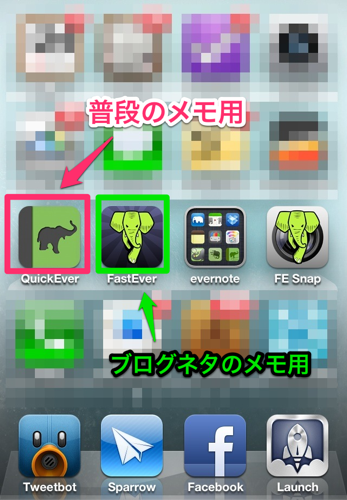
素早く起動してくれる閲覧用アプリが欲しい
これら2つのメモアプリのおかげで、入力は素早くできます。でも、今度はそれらの記録したメモを読む際の閲覧用アプリに困ってました。
Evernoteの純正アプリを使ってましたが、これが少し困りもの。
 Evernote
Evernote 
カテゴリ: 仕事効率化
価格: 無料
![]()
いざメモを確認したくてアプリを立ち上げると、同期が始まります。参考になる先輩ブロガーさんたちのRSSやニュースサイトのRSSをBlogtrottrを使ってEvernoteに送っているので、タイミングが悪いとかなりの数のノートの同期が始まり、なかなか終わりません。
途中でノートブックを移動しようとすると、フリーズすることも。
こういう時ですね。iPhoneを握りつぶして、汁を絞り出したくなるのは。さぞ美味しいリンゴジュースができるでしょう!(ってウマいこと言いました?)
これは回線?iPhoneの処理能力?アプリのプログラム?どこに原因があるのか分かりません。もしかすると抜群の処理能力を誇ると言われるiPhone5になれば解決するのかも。(ちなみに僕のiPhoneは当記事更新時はiPhone4です)
でも、予約をしたものの何時入荷して僕の元に届くのか一向にわかりません。製造工場では暴動が起こってiphone5の製造ラインが止まったとかニュースで流れてますし。
そんなこんなで、純正アプリにとって代わってサクサク動くノート閲覧用のアプリを探していました。
Cleverを使ってみました
ググったり、先輩ブロガーさんの記事を検索したりで候補に挙がったのがCleverというアプリ。
ほぼ純正アプリと同じような機能なのかなと思いながら、すがる思いでiTunes Storeでポチりました。
するとキビキビと同期してくれるし、UIもオシャレだし、スゴく気に入って重宝しています。
まずアプリを立ち上げると前回使ったノートブックのノート一覧が現れます。
左上のマークを押してみましょう。
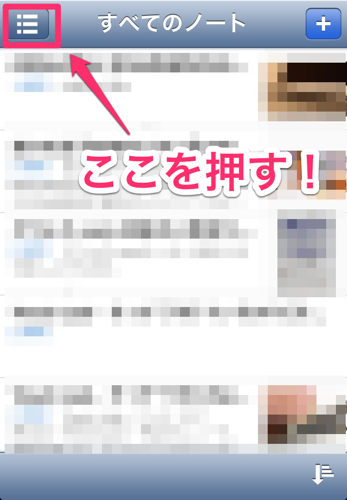
すると機能の一覧が「シュ!」っと現れます。
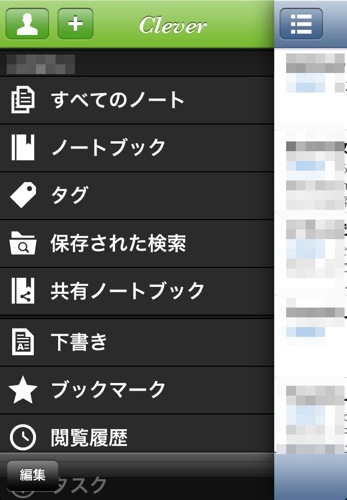
上にある「+」マークを押してみましょう。するとここで各種新規メニューの追加が出来ます。
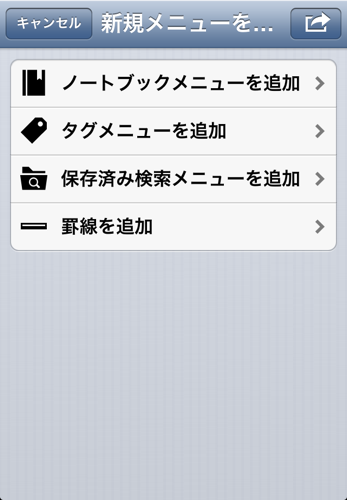
そこで、僕は先のメモアプリでメモしたノートが格納されるノートブック「memo」と「blog memo」およびよく使うタグの「SmartEver」と「favorite」を追加してみました。
最上部に置くことができるので、アプリを立ち上げて目的のノートブックにアクセスするのにさほど時間はかかりません。
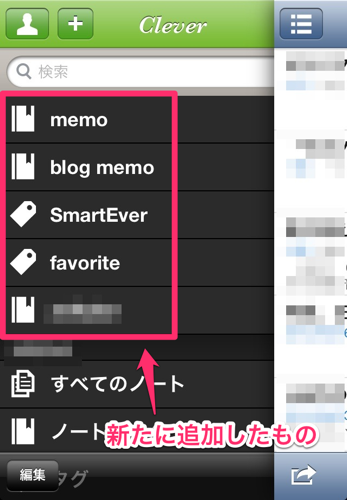
各ノートブックを同期し更新するには一覧を下に引っ張ると、上部に「びょ〜ん」とゴムのようなものが出て来て、伸びきってプチンと切れると更新が開始されます。この挙動も楽しいですね。
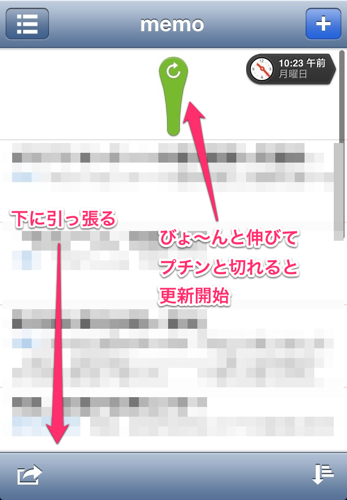
ノートを閲覧するだけでなく、追記や、新たにノートや写真を足すこともできます。
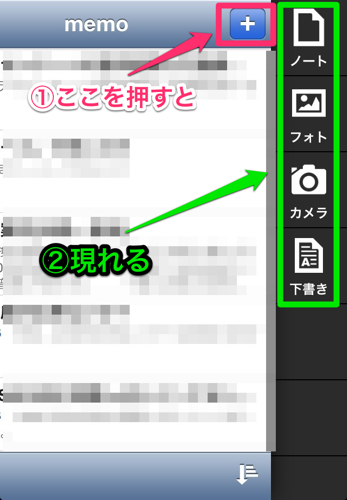
Urlスキームもあるよ
機能一覧の一番下の「設定」を押してみましょう。
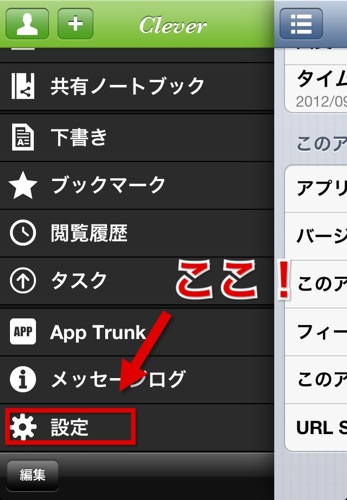
するとその中に「URL Schemes」があります。
これをコピーしてランチャーアプリに登録すると、欲しい機能での一発呼び出しが可能となります。
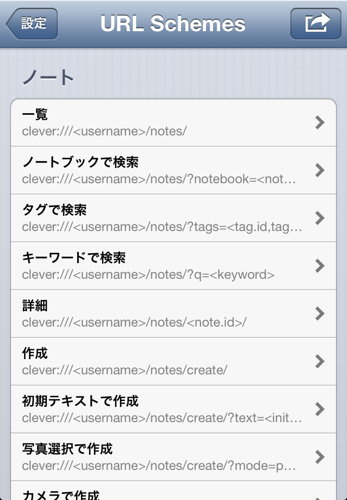
僕も早速、トップ画面のドックに鎮座するランチャーアプリLaunch Center Proに「ノートブック一覧」を呼び出すUrlを登録しました。
 Launch Center Pro
Launch Center Pro 
カテゴリ: 仕事効率化
価格: ¥250
![]()
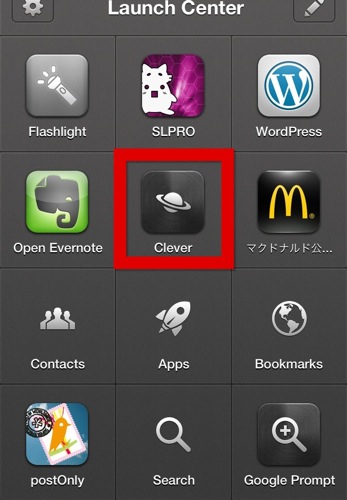
Launch Center Proを立ち上げ「Clever」ボタンを押すとサッとノートブック一覧が立ち上がります。これでこのCleverがiPhoneのどこに置いてあってもいいわけで、どこにあってもすぐに呼び出すことができ、いちいち探す必要もありありません。
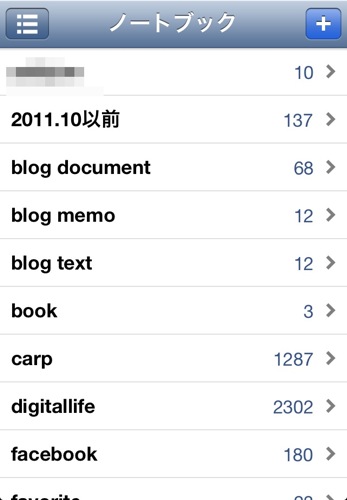
とてもツボを得ているこのアプリ。しばらく重宝しそうです。サクサク動くっていいですね。短気も起こしません。
今日紹介したアプリ
 Clever – Evernote client for smart people
Clever – Evernote client for smart people 
カテゴリ: 仕事効率化
価格: ¥350
![]()
 QuickEver – The Most Fast Evernote Memo App
QuickEver – The Most Fast Evernote Memo App 
カテゴリ: 仕事効率化
価格: ¥85
![]()
 FastEver – Quickly create Evernote text note
FastEver – Quickly create Evernote text note 
カテゴリ: 仕事効率化
価格: ¥85
![]()
 Evernote
Evernote 
カテゴリ: 仕事効率化
価格: 無料
![]()
 Launch Center Pro
Launch Center Pro 
カテゴリ: 仕事効率化
価格: ¥250
![]()
 Hirobi66
Hirobi66 
